Ricorda: "cliccare" significa generalmente premere il tasto *sinistro* del mouse.
| |
Clicca con il tasto sinistro del mouse sull'icona raffigurante una lettera "K" su di un ingranaggio, posta in basso a sinistra sul Desktop KDE di Knoppix. |
| |
Nel menu che si è aperto, clicca sulla voce "Ufficio". |
| |
Nel successivo sottomenu, clicca sulla voce "OpenOffice.org". |
| |
Nel successivo sottomenu clicca sulla voce "OpenOffice.org Writer". |
Si aprirà la finestra "OpenOffice":
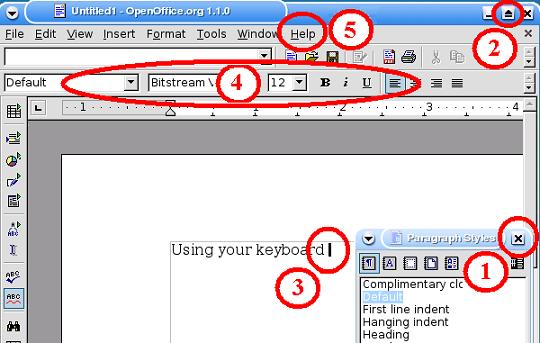
(1) In alcuni casi, sovrapposta alla
finestra "OpenOffice", si aprirà anche la finestra "Paragraph Styles".
Puoi chiuderla cliccando sull'icona "X" posta in alto a destra.
(2) Nella finestra "OpenOffice", clicca sull'icona raffigurante una "freccia", in alto a destra, per massimizzare la finestra.
(3) Puoi inserire del testo nella posizione in cui cursore lampeggia, utilizzando la tastiera.
(4) Selezionando il
testo e utilizzando i pulsanti
delle barre degli strumenti puoi formattare il testo inserito (tipo e
dimensione del carattere, grassetto, corsivo e sottolineato, allineamento
del paragrafo a sinistra, al centro, a destra e giustificato,
etc.).
(5) Cliccando sulla barra del menu alla voce
"?" e quindi su "Indice", potrai ottenere informazioni su tutte
le funzionalità di OpenOffice Writer.
| |
Per chiudere il programma OpenOffice Writer, clicca sul simbolo "X" nella parte superiore destra della finestra... |
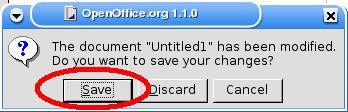 |
Se hai fatto delle modifiche al tuo documento, si aprirà una finestra che ti chiederà se vuoi salvare le modifiche. Accetta cliccando su <Save>. |
Se il salvataggio viene fatto su un documento già esistente, il lavoro viene salvato con il nome del file esistente e la finestra "OpenOffice" si chiuderà.
Se il salvataggio viene fatto su un nuovo documento,
si aprirà una nuova finestra nella quale dovrai indicare in quale
cartella / directory e con quale nome vuoi salvare il documento.
La directory predefinita è /home/knoppix (questa è la
tua directory personale, o meglio la directory personale dell'utente knoppix,
dal momento che sei attualmente loggato al Sistema come utente knoppix):
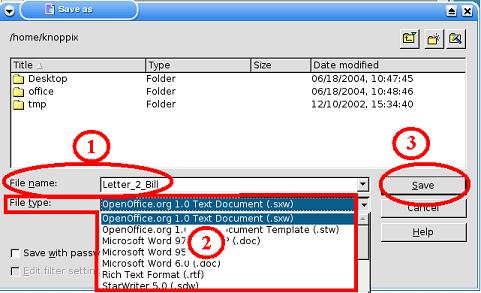
(1) Inserire come Nome file: un nome per il documento, breve ma significativo (come nel nostro esempio: Letter_2_Bill).
Ricorda: Se l'opzione "Automatic file name extension" risulta spuntata (questa opzione non è visibile nell'immagine precedente perchè risulta nascosta da (2)), ogni volta che salvi il tuo lavoro l'estensione del nome del file viene automaticamente inserita a seconda del tipo di file (.sxw, .doc, .rtf). Per il documento "Letter_2_Bill" l'estensione è quella predefinita di un documento di testo OpenOffice (.sxw), e quindi dopo il salvataggio il nome completo del documento risulterà "Letter_2_Bill.sxw". Se la casella "Automatic file name extension" non è spuntata, dovrai inserire la corretta estensione da te, dopo il nome del file, ogni volta che salvi un documento.
(2) Ricorda: Come "File type:" puoi selezionare un'estensione differente, come quella di Microsoft Word Document. Questo ha senso se il documento deve essere modificato in un secondo tempo, per esempio, in un differente PC con MS-Word.
Regola approssimativa: I documenti che devono essere modificati con un altro programma di videoscrittura sotto Windows o in Mac dovrebbero essere salvati come Microsoft Word Document (o in alternativa come Rich Text Document - .rtf).
| Nota che: OpenOffice Writer è in grado di leggere e scrivere documenti MS Word. MS Word non legge e non scrive documenti di OpenOffice Writer. |
(3) Un clic su <Save> permette di salvare il documento e chiude la finestra "OpenOffice".
Se non vuoi perdere definitivamente i tuoi documenti OpenOffice Writer
salvati in /home/knoppix (i file con estensione .sxw, nel nostro esempio
il file /home/knoppix/Letter_2_Bill.sxw) alla chiusura della sessione di Knoppix, puoi
usare mtools per salvare i tuoi file su un dischetto,
prima di chiudere Knoppix!
Copia sulla directory /home/knoppix il documento memorizzato su dischetto, utilizzando mtools.
 |
Dopo l'Avvio di OpenOffice Writer, clicca sull'icona "open file" posta in alto, al centro della barra degli strumenti. |
Apparirà la finestra "Open":
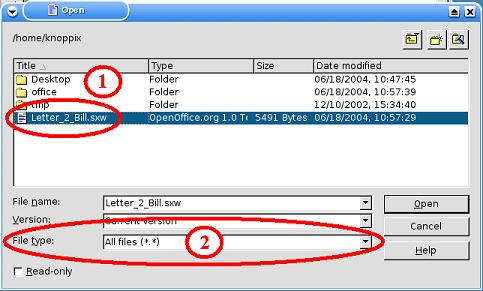
1) Con un doppio clic con il tasto sinistro del mouse sul nome del file che desideri aprire, la finestra "Open" si chiuderà e il contenuto del file sarà visualizzato nella finestra "OpenOffice Writer".
(2) Se non vedi nell'elenco il nome del file che desideri aprire, seleziona nell'elenco "File type:" "All files (*.*)" e la finestra visualizzerà tutte i file di ogni tipo di estensione.
[Torna all'inizio della pagina]